jcomの契約方法 サービスエリア内で利用可能な点に注意
注:本文中の料金はいずれも税別です。
スマホ案内人のリョウです。
J:COMはなかなか魅力的な格安
スマホを提供しているのですが、
不思議なことに購入するためには
J:COMのサービスエリア内でないと
いけません。
この理由は、端末をJ:COMが
家まで届いたあと、
希望者には、自宅に訪問して設定をして
くれることになっているからです。
スマホの設定までやってくれるのは
安心ですが、
J:COMのエリア外の人でも利用
できても良いと思うのは
私だけでしょうか?
ただ、設定までやってくれるのは、
端末もセットで買った場合の話です。
SIMだけを購入する人は設定は自分で
やる必要があります。
なお、対象エリアかどうかは、申込み
ページの最初の段階で郵便番号を
入れることですぐにわかります。
J:COMのスマホを申し込む方法は
意外なほど簡単です。
ここでは端末セットの場合の手順を
紹介します。
- J:COMモバイルから申込みに進む
- 郵便番号を入れます
- J:COMの契約状態を選びます
- 端末を選びます
- お客様情報の入力
J:COMモバイルを開くと最初の
画面にある
「J:COM MOBILEお申し込み」
のボタンを押します。
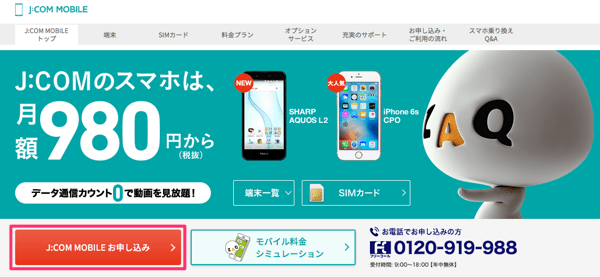
次の画面でお住まいの地域の郵便番号を
入力して、次へボタンを押します。
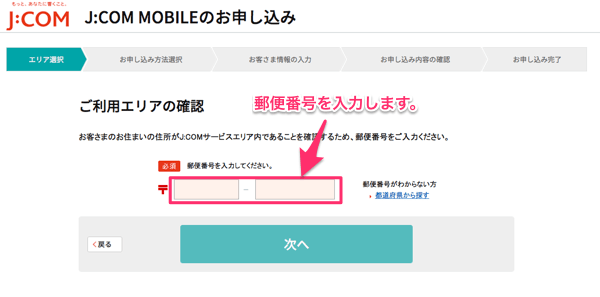
J:COMのサービスエリア内であれば、
「お客様情報の入力」画面が現れます。
運悪くJ:COMのサービスエリア外に
お住まいの方は、次の表示が出て
残念ながら利用できません。
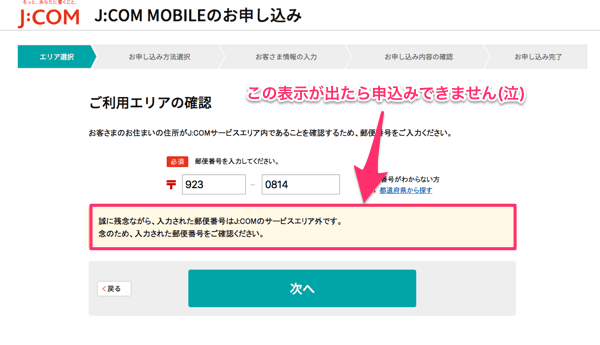
この場合はあきらめてください。
次にJ:COMとの契約があるか
どうかを選択します。
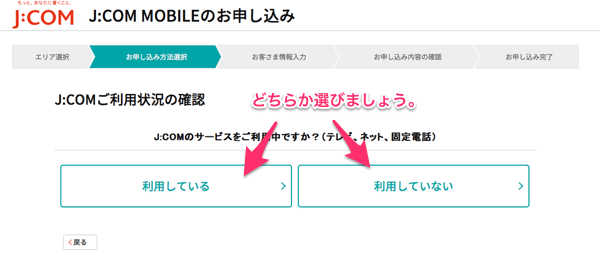
購入する端末を選びます。
ここではiPhone6sを選んで
います。
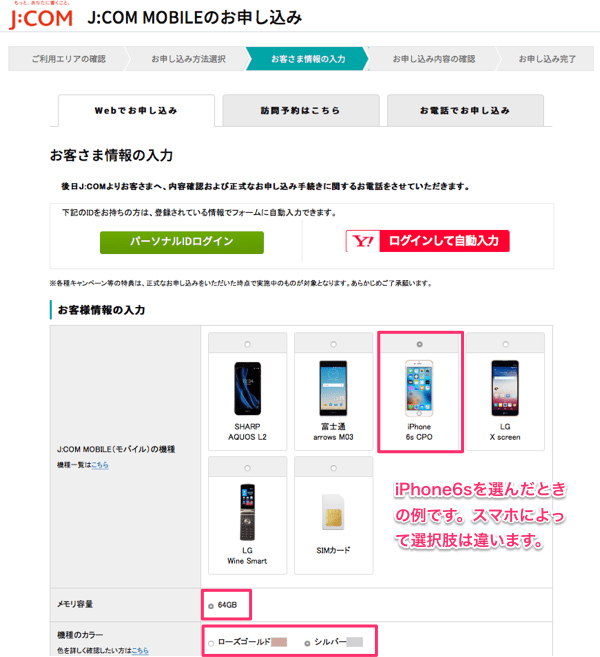
容量は64GBしか選択肢は
ありません。
カラーはローズゴールドかシルバーに
なります。
これもお好きな方を選びます。
iPhone以外の端末を選ぶ場合、
arrows M03がおすすめです。
最新機種のM04がすでに登場して
いるのですが、性能的には大きく違いが
ありません。
防水・防塵機能や、おサイフケータイ
ワンセグと日本のサービスに対応して
いることが特徴です。
もしJ:COMのサービスを利用して
いる場合であれば、
「パーソナルIDログイン」を選びます。
もしくはヤフーのアカウントをお持ち
でしたら
「Y!ログインして自動入力」
を選びます。
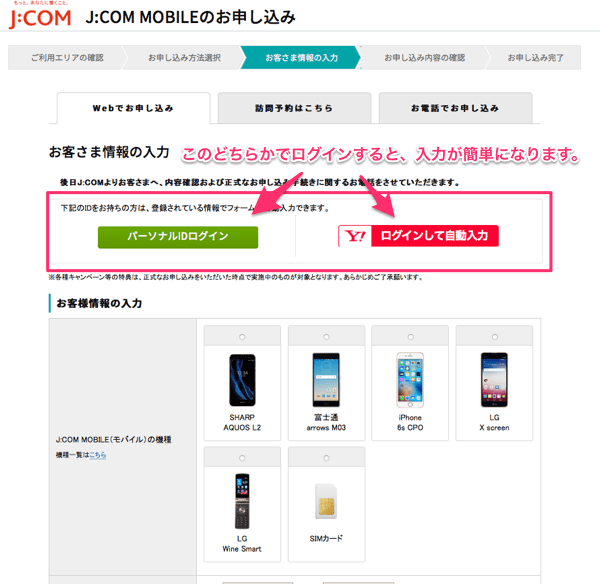
こうすることで、お客様情報の入力が
簡単になります。
ただ、入力が簡単になるだけなので、
ログインが面倒な人はそこまでする
こともないです。
その下にある情報を入力しましょう。
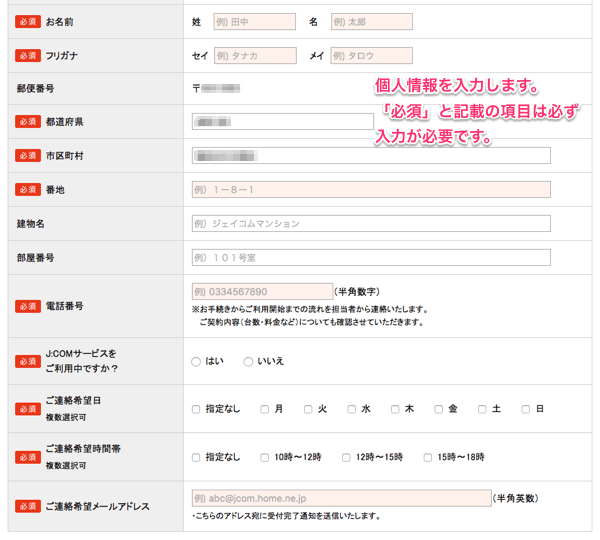
最後に問題なければ、
「同意して確認画面へ」
のボタンを押します。
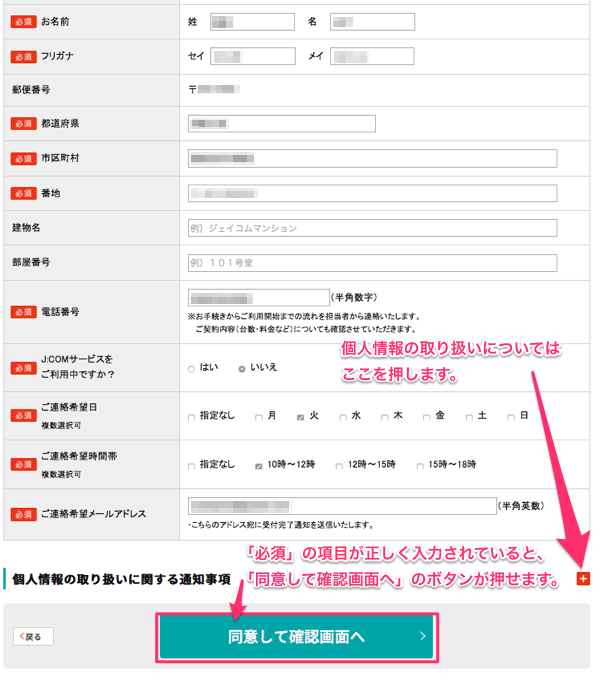
jcomの契約方法 サービスエリア内で利用可能な点に注意関連ページ
- auスマートバリューはj:comでも割引、お得に使うコツ
- auスマートバリューはJ:COMでも使えるようになり、毎月のスマホ代金を割り引きできます。自宅のネットを変えることで、キャッシュバックを得られスマホ代金も下がるのです。auスマートバリューはJ:COMも利用でき選択肢が広がりお得です。
- ネクサスの新型スマホ 最新のアンドロイドを使えるのが売り
- ネクサスの新型スマホは、最新のアンドロイド6.0をいち早く使えるのが魅力です。今回発表されたnexus 5Xと6Pだけでなく、旧型のNexus7(2013)と9でも動作します。ネクサスの新型スマホは、最新のアンドロイドがいち早く使えるのが魅力です。
- 楽天モバイルのポイント還元 月の上限金額と付与時期に注意
- 楽天モバイルのポイント還元で、ずっと2倍になるのは楽天市場の買い物が月に3万円(300ポイント)までです。また、追加で付与されるタイミングは2ヶ月遅れと、少しわかりにくい内容です。その辺を理解して、楽天モバイルのポイント還元を上手に使いましょう。
- 楽天のスマホは安い? お得だがベーシックプランは要注意
- 楽天のスマホは安い? 機種が豊富でデータ通信量も安い上に、楽天ポイントも付与されるのが魅力です。ただし、ベーシックプランは通信速度が200kbpsと低速なので選択は慎重にしましょう。今点に気をつけるなら、楽天のスマホは安いのでオススメです。
- Zenfone2とLaserの比較 価格で選んでも性能十分
- Zenfone2とLaserの比較をすると、メモリ量は同じで画面の解像度に違いがあります。スマホの画面は小さいので必ずしも高解像度の液晶はなくても問題ないです。Zenfone2とLaserの比較をするなら、安い方を選んでも性能は十分です。
- ガラホの料金は安いか? スマホもどき×ガラケープランでお得
- ガラホの料金は安いか?ガラケーの筐体にスマホの機能が入っています。データ通信量は1GBまで使え、それでいてガラケーのプランが使えるため、料金は本体を除くと月額1300円ほどから使えるものがあります。制限はあるものの、ガラホの料金は安いです。
- 格安スマホは2年 縛りなし 通話SIMの場合は条件に要注意
- 格安スマホは2年の縛りなし データ通信量だけの場合は問題ありませんが、通話SIMの場合は6ヶ月もしくは12ヶ月の最低利用期間があります。それより短い期間では解約料が発生しますので注意しましょう。データ通信では、格安スマホに2年の縛りはありません。
- 格安SIMに即日MNPしたい場合、家電量販店がおすすめ
- 格安SIMに即日MNPしたい場合、郵送の場合は使えない期間が1日ほど発生します。使えない時間を極力短くしたい場合は、家電量販店に行ってNifMoかOCNモバイルを選ぶとその場で切替ができます。こうすれば、格安SIMに即日MNPできます。
- 携帯とスマホの2台持ち 通話のしやすさとバッテリがメリット
- 携帯とスマホの2台持ちはお得?ガラケーは通話とメールが使いやすくなるように設計されており、バッテリーも長く持ちます。そのためガラケーに戻る人もいるくらいです。両方の良さを活かすためには、携帯とスマホの2台持ちにする方法があります。
- 中古のAndroidはWi-Fiで使う?格安SIMで使う方法
- 中古のAndroidをWi-Fiで使える? ドコモかauのスマホなら格安SIMを使ってスマホとして利用できます。ソフトバンクの場合は、モバイルルーターを使ってスマホとして使うことができます。このように中古のAndroidはWi-Fiで利用できます。


